CSS3实现字体发光效果(代码实例)
本文给大家介绍CSS3如何实现字体发光效果(代码实例),有一定的参考价值,有需要的朋友可以参考一下,希望对你们有所帮助。
text-shadow
该属性为文本添加阴影效果
text-shadow: h-shadow v-shadow blur color;
h-shadow: 水平阴影的位置(阴影水平偏移量),可为负值,必需
v-shadow: 垂直阴影的位置(阴影垂直偏移量),可为负值,必需
blur: 阴影模糊的距离(默认为0),可选
color: 阴影颜色(默认为当前字体颜色),可选
乍一看,text-shadow 属性仅仅是用来设置文本阴影的,似乎并不能实现字体发光效果。
其实不然,这正是 text-shadow 属性的精妙之处。
当阴影的水平偏移量和垂直偏移量都为0时,阴影就和文本重合了
这时,如果增大阴影模糊的距离,就可以达到字体外发光的效果了。
当然,为了使外发光更加酷炫,还需要使用到 text-shadow 的另一个特性: 同时设置多个阴影(使用逗号分隔设置多个阴影)
代码实例
HTML Code
<p class="container">
<p>xinpureZhu</p>
</p>CSS Code
body {
background: #000;
}
.container {
width: 600px;
margin: 100px auto 0;
}
p {
font-family: 'Audiowide';
text-align: center;
color: #00a67c;
font-size: 7em;
-webkit-transition: all 1.5s ease;
transition: all 1.5s ease;
}
p:hover {
color: #fff;
-webkit-animation: Glow 1.5s ease infinite alternate;
animation: Glow 1.5s ease infinite alternate;
}
@-webkit-keyframes Glow {
from {
text-shadow: 0 0 10px #fff,
0 0 20px #fff,
0 0 30px #fff,
0 0 40px #00a67c,
0 0 70px #00a67c,
0 0 80px #00a67c,
0 0 100px #00a67c,
0 0 150px #00a67c;
}
to {
text-shadow: 0 0 5px #fff,
0 0 10px #fff,
0 0 15px #fff,
0 0 20px #00a67c,
0 0 35px #00a67c,
0 0 40px #00a67c,
0 0 50px #00a67c,
0 0 75px #00a67c;
}
}
@keyframes Glow {
from {
text-shadow: 0 0 10px #fff,
0 0 20px #fff,
0 0 30px #fff,
0 0 40px #00a67c,
0 0 70px #00a67c,
0 0 80px #00a67c,
0 0 100px #00a67c,
0 0 150px #00a67c;
}
to {
text-shadow: 0 0 5px #fff,
0 0 10px #fff,
0 0 15px #fff,
0 0 20px #00a67c,
0 0 35px #00a67c,
0 0 40px #00a67c,
0 0 50px #00a67c,
0 0 75px #00a67c;
}
}效果示图
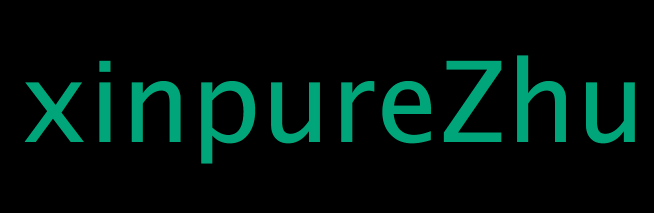
总结:以上就是本篇文的全部内容,希望能对大家的学习有所帮助。更多相关教程请访问 CSS3视频教程!
Atas ialah kandungan terperinci CSS3实现字体发光效果(代码实例). Untuk maklumat lanjut, sila ikut artikel berkaitan lain di laman web China PHP!

Alat AI Hot

Undresser.AI Undress
Apl berkuasa AI untuk mencipta foto bogel yang realistik

AI Clothes Remover
Alat AI dalam talian untuk mengeluarkan pakaian daripada foto.

Undress AI Tool
Gambar buka pakaian secara percuma

Clothoff.io
Penyingkiran pakaian AI

Video Face Swap
Tukar muka dalam mana-mana video dengan mudah menggunakan alat tukar muka AI percuma kami!

Artikel Panas

Alat panas

Notepad++7.3.1
Editor kod yang mudah digunakan dan percuma

SublimeText3 versi Cina
Versi Cina, sangat mudah digunakan

Hantar Studio 13.0.1
Persekitaran pembangunan bersepadu PHP yang berkuasa

Dreamweaver CS6
Alat pembangunan web visual

SublimeText3 versi Mac
Perisian penyuntingan kod peringkat Tuhan (SublimeText3)

Topik panas
 1393
1393
 52
52
 1209
1209
 24
24
 butiran laluan folder fon win10
Jan 03, 2024 pm 08:37 PM
butiran laluan folder fon win10
Jan 03, 2024 pm 08:37 PM
Apabila memasukkan teks, ramai rakan suka menambah fon peribadi kegemaran mereka, tetapi mereka tidak tahu di mana laluan folder fon sistem win10 dan tidak boleh menambah fon Perkara berikut akan memperkenalkan laluan folder khusus kepada anda. Laluan folder fon Win10: 1. Klik "PC ini" pada desktop. 2. Masukkan pemacu cakera sistem C. 3. Klik folder "windows". 4. Tarik ke bawah untuk mencari folder "Fon". 5. Anda boleh memasuki perpustakaan fon. Rakan-rakan yang mempunyai soalan lain boleh melihat untuk mengetahui lebih lanjut tentang masalah biasa dengan fon win10~
 Bagaimana untuk menukar fon dalam Outlook pada telefon mudah alih Apple
Mar 08, 2024 pm 04:46 PM
Bagaimana untuk menukar fon dalam Outlook pada telefon mudah alih Apple
Mar 08, 2024 pm 04:46 PM
Bagaimana untuk menukar fon dalam Outlook pada telefon mudah alih Apple Mula-mula buka perisian Outlook dan klik pada fail di sudut kiri atas antara muka. Anda boleh menetapkan fon mengikut pilihan anda sendiri Selepas tetapan selesai, klik butang OK. Mari kita lihat! Cara menukar fon dalam Outlook pada telefon mudah alih Apple 1. Buka perisian Outlook dan klik pilihan "Fail" di penjuru kiri sebelah atas antara muka. 2. Dalam senarai yang muncul, cari "Pilihan" dan klik untuk masuk. 3. Di sebelah kiri senarai pilihan, klik "Mel". 4. Seterusnya, pilih "Surat dan Fon". 5. Jika anda ingin menetapkan fon untuk e-mel baharu, membalas e-mel atau mengarang, klik pilihan yang sepadan untuk memasukkan tetapan. 6. Tetapkan fon mengikut keutamaan peribadi Selepas tetapan selesai, klik OK.
 Bagaimana untuk mencapai kesan gelombang dengan CSS3 tulen? (contoh kod)
Jun 28, 2022 pm 01:39 PM
Bagaimana untuk mencapai kesan gelombang dengan CSS3 tulen? (contoh kod)
Jun 28, 2022 pm 01:39 PM
Bagaimana untuk mencapai kesan gelombang dengan CSS3 tulen? Artikel ini akan memperkenalkan kepada anda cara menggunakan animasi SVG dan CSS untuk mencipta kesan gelombang Saya harap ia akan membantu anda!
 Bagaimana untuk menyelesaikan masalah kabur fon win11
Jan 13, 2024 pm 09:00 PM
Bagaimana untuk menyelesaikan masalah kabur fon win11
Jan 13, 2024 pm 09:00 PM
Selepas mengemas kini sistem win11, beberapa rakan mendapati bahawa fon win11 mereka kabur dan sangat tidak selesa untuk digunakan Ini mungkin disebabkan oleh pepijat dalam versi sistem, atau mungkin kita telah menghidupkan kesan khas. Mari lihat bagaimana untuk menyelesaikannya. Fon Win11 kabur: Kaedah 1: 1. Mula-mula, klik kanan komputer ini dan buka "Properties" 2. Kemudian masukkan "Advanced System Settings" dalam pautan yang berkaitan 3. Kemudian klik "Settings" dalam Performance untuk membukanya. 4. Di bawah "Kesan Visual" tandakan "Laraskan untuk Prestasi Terbaik" dan klik "OK" untuk menyimpan. Kaedah 2: 1. Klik kanan ruang kosong pada desktop dan buka "Tetapan Paparan" 2. Klik "Zum" di bawah Zum dan Reka Letak 3. Kemudian klik "Saiz Teks" di bawah tetapan yang berkaitan
 Cara melaraskan fon, gaya dan saiz Notepad dalam Windows 11
Sep 23, 2023 pm 11:25 PM
Cara melaraskan fon, gaya dan saiz Notepad dalam Windows 11
Sep 23, 2023 pm 11:25 PM
Ramai pengguna ingin menukar fon dalam Notepad pada Windows 11 kerana fon lalai terlalu kecil atau sukar dibaca untuk mereka. Menukar fon adalah pantas dan mudah, dan dalam panduan ini, kami akan menunjukkan kepada anda cara menyesuaikan Notepad dan menukar fon mengikut keperluan anda. Apakah fon yang digunakan oleh Windows 11 Notepad secara lalai? Bagi pilihan fon lalai, Notepad menggunakan fon Consolas dan saiz fon lalai ditetapkan kepada 11 piksel. Bagaimana untuk menukar saiz dan gaya fon Notepad dalam Windows 11? Gunakan menu Edit dalam Notepad untuk mengklik butang carian dan taip notepad. Pilih Notepad daripada senarai keputusan. Dalam Notepad, klik menu Edit dan pilih Font. Anda kini sepatutnya melihat tetapan di anak tetingkap kiri
 Bagaimana untuk menukar fon Xiaomi 11_Cara menukar fon Xiaomi 11
Mar 25, 2024 pm 07:26 PM
Bagaimana untuk menukar fon Xiaomi 11_Cara menukar fon Xiaomi 11
Mar 25, 2024 pm 07:26 PM
1. Buka tetapan telefon dan klik [Paparan]. 2. Klik [Fon]. 3. Pilih fon yang anda suka atau klik [More Fonts] untuk memuat turun apl.
 Bagaimana untuk menjadikan fon telefon bimbit vivo lebih besar dan tempat untuk menetapkannya
Feb 24, 2024 pm 06:16 PM
Bagaimana untuk menjadikan fon telefon bimbit vivo lebih besar dan tempat untuk menetapkannya
Feb 24, 2024 pm 06:16 PM
Bagaimana untuk menjadikan saiz fon telefon bimbit vivo lebih besar? , editor membawakan anda tetapan bagaimana untuk menjadikan saiz fon telefon bimbit vivo lebih besar tutorial grafik Kaedah, pengguna yang berminat datang dan lihat! Tutorial penggunaan telefon mudah alih Vivo Bagaimana untuk menjadikan saiz fon telefon bimbit vivo lebih besar Di mana untuk menetapkannya 1. Mula-mula buka fungsi [Settings] dalam telefon bimbit vivo dan klik padanya 2. Kemudian lompat ke antara muka tetapan dan cari Fungsi [Paparan dan Kecerahan]; 3. Kemudian Jangkau halaman dalam gambar di bawah dan klik perkhidmatan [Saiz dan Ketebalan Fon] 4. Akhir sekali, luncurkan garisan mendatar dalam gambar di bawah untuk melaraskan saiz fon.
 Penjelasan terperinci tentang kaedah pemasangan fon Win11
Dec 27, 2023 pm 05:16 PM
Penjelasan terperinci tentang kaedah pemasangan fon Win11
Dec 27, 2023 pm 05:16 PM
Sesetengah rakan tidak dapat mencari di mana fon mereka dipasang selepas memasang fon win11, jadi mereka menimbulkan isu lokasi pemasangan fon win11, sebenarnya, kita boleh memasukkan pengurusan fon dalam pemperibadian untuk mencari lokasi fon itu dipasang lihat di bawah. Lokasi pemasangan fon Win11: 1. Pertama, klik kanan ruang kosong pada desktop dan buka tetapan "Pemperibadian". 2. Kemudian masukkan tetapan pengurusan pemasangan "Font". 3. Cari fon yang anda mahu dan masukkannya. 4. Jika anda tidak menemuinya, anda juga boleh mencari terus di atas. 5. Selepas memasukkan fon, anda boleh melihat lokasi pemasangan fon win11 dalam "Font File" di bawah metadata. 6. Jika kita ingin menyahpasang fon, klik Nyahpasang di sini.




